如何用旧的无线路由器代替无线网卡连接互联网
来源:网络收集 点击: 时间:2024-05-09【导读】:
由于疫情影响,家里一个笔记本不够用了,只能重新启用老台式机,但是由于电脑离路由器太远,无法直接用网线连接。(一是没有那么长的网线,二是即使网线够长,可是走线问题也很令人头疼。)灵机一动,想到用替换掉的一台旧的无线路由器来替代无线网卡连接网络。经过几次尝试终于成功了,考虑到其他网友也可能遇到类似情况,因此写出来分享给大家。工具/原料more 台式电脑淘汰不用的无线路由器方法/步骤1/9分步阅读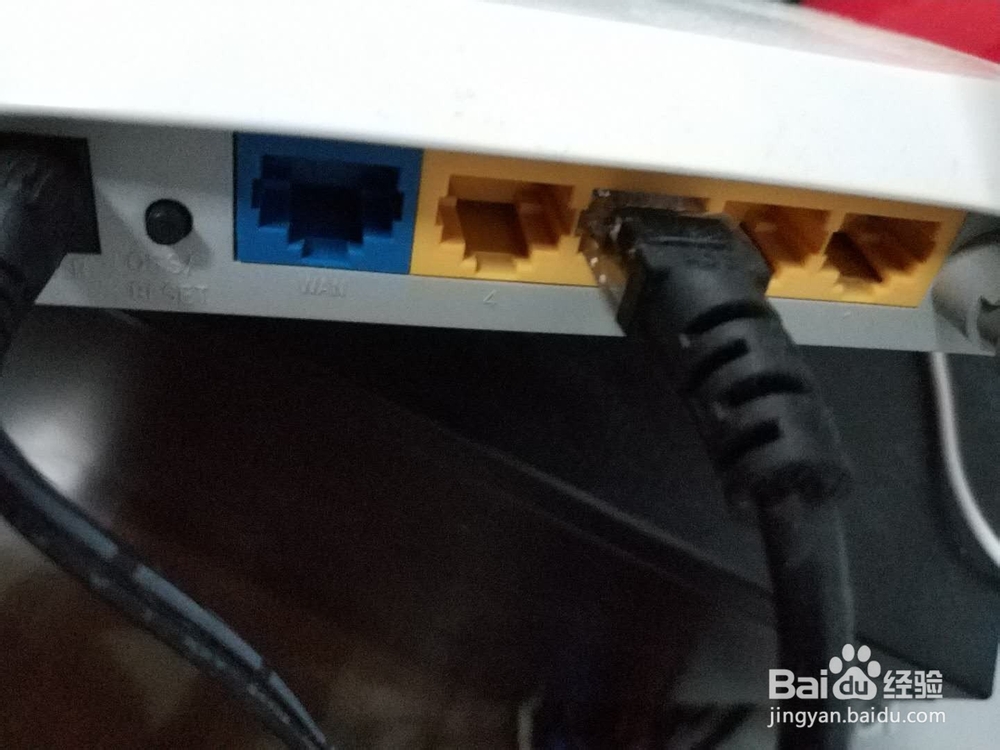 2/9
2/9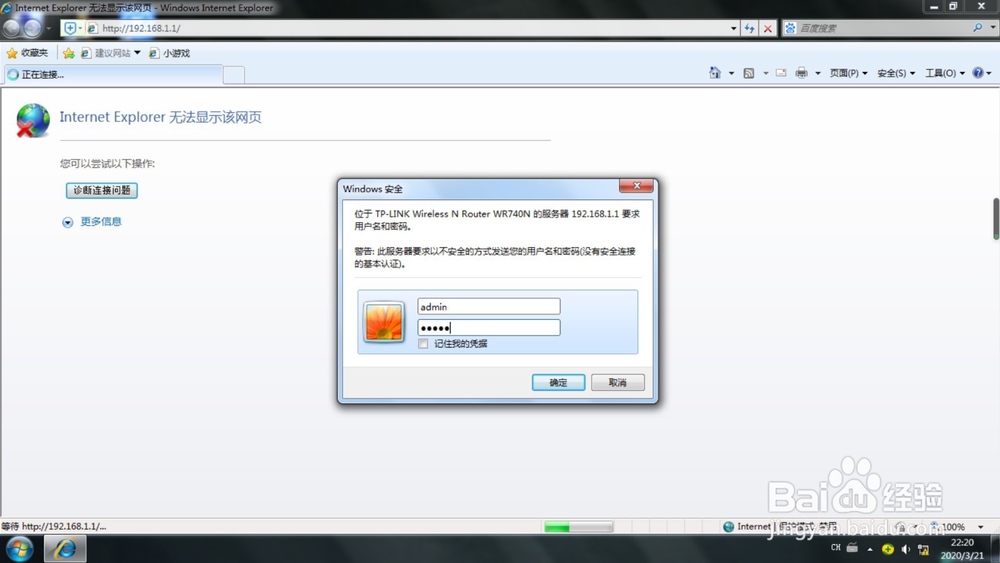
 3/9
3/9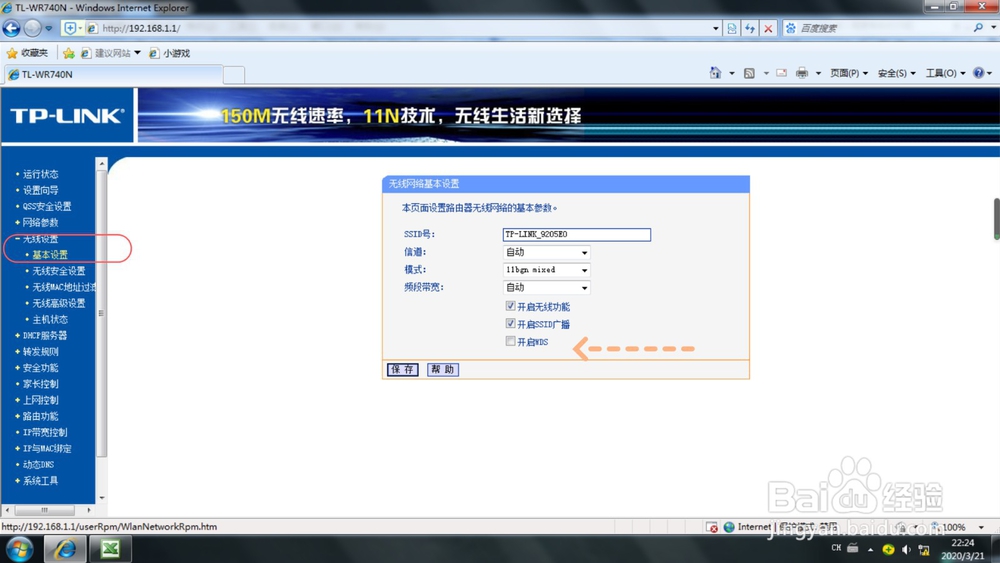 4/9
4/9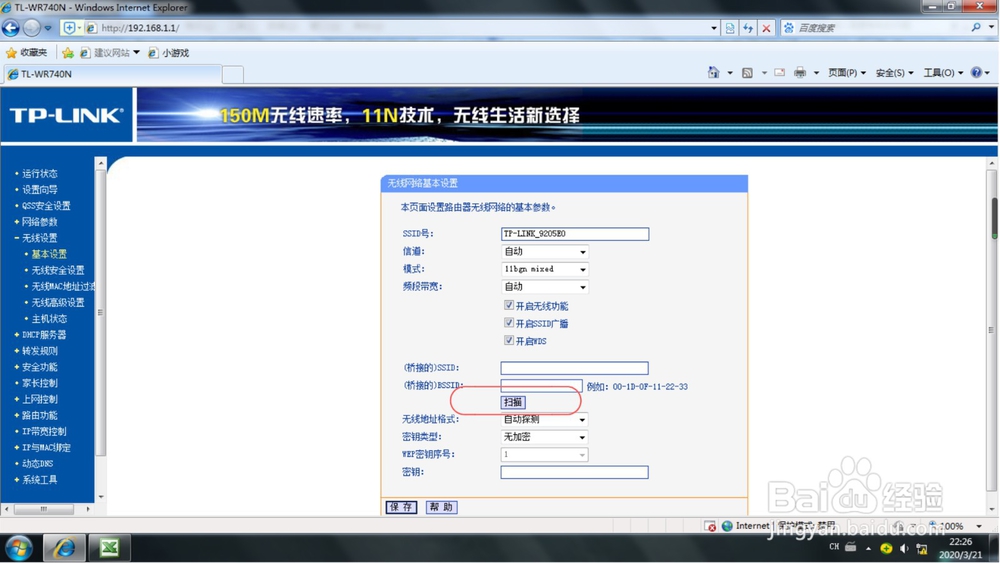 5/9
5/9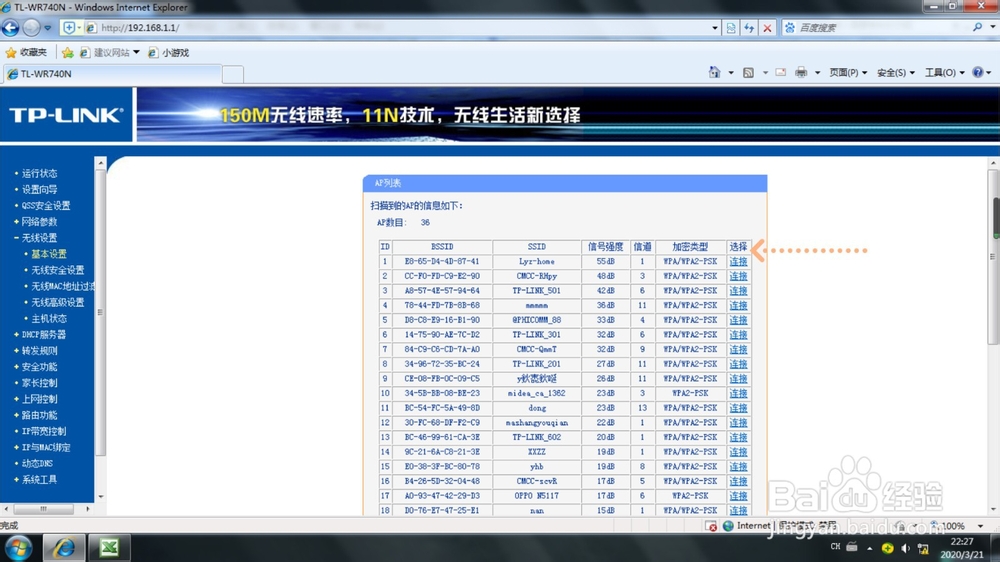 6/9
6/9 7/9
7/9 8/9
8/9 9/9
9/9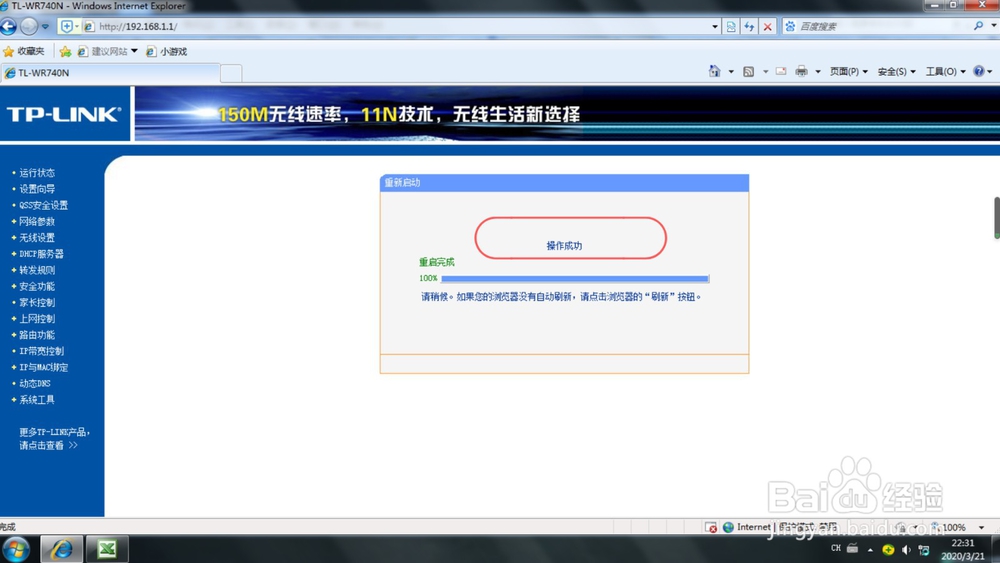 注意事项
注意事项
首先,将旧的无线路由器的LAN口,用网线连接上电脑的网络接口。
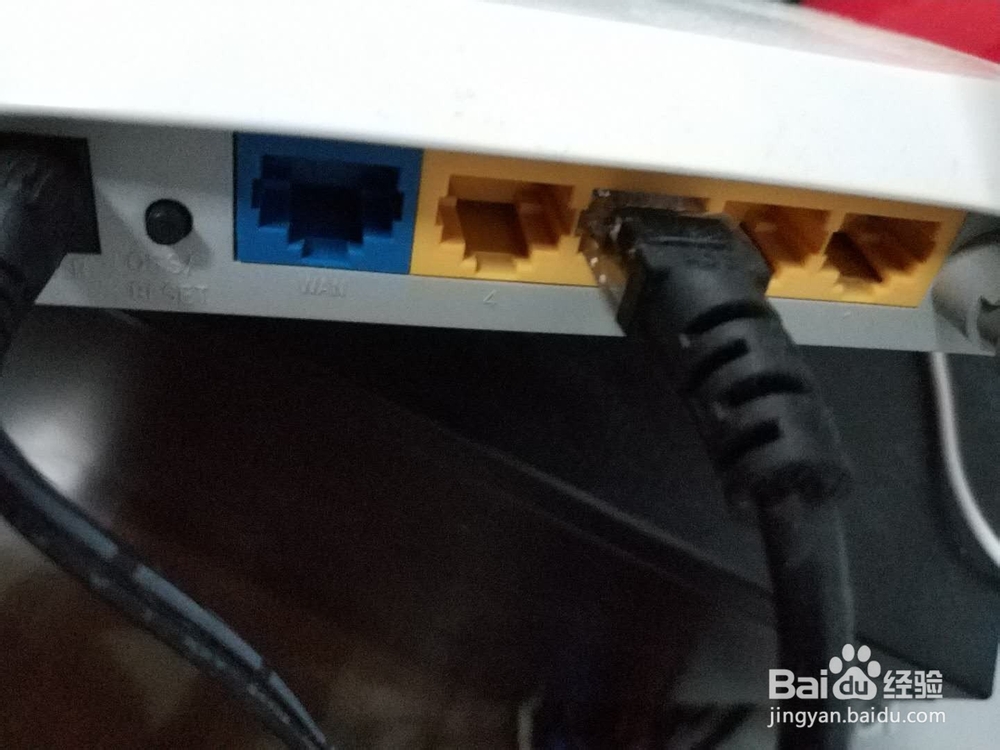 2/9
2/9然后,打开IE浏览器,在地址栏输入路由器的IP地址,会出现路由器的登录界面,输入用户名和密码,进入路由器的设置界面。(一般情况下,在路由器背面可以找到路由器的IP,以及用户名、密码等信息。我使用的路由器型号是TP-LINK TL-WR740N)
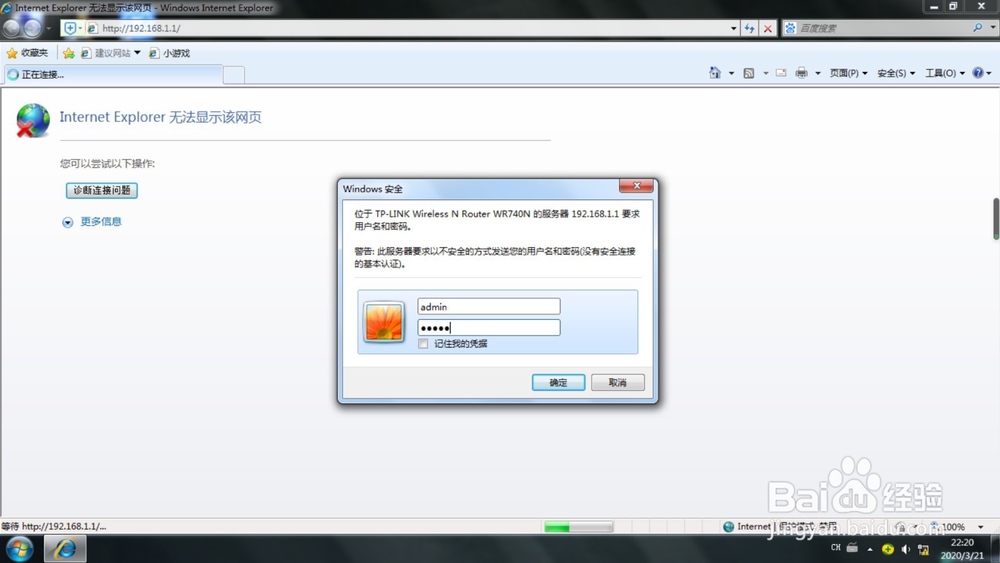
 3/9
3/9进入路由器设置界面后,在左侧工具栏找到“无线设置”,点开,进入其中的“基本设置”。在基本设置界面中,点选“开启WDS”。(如图所示)
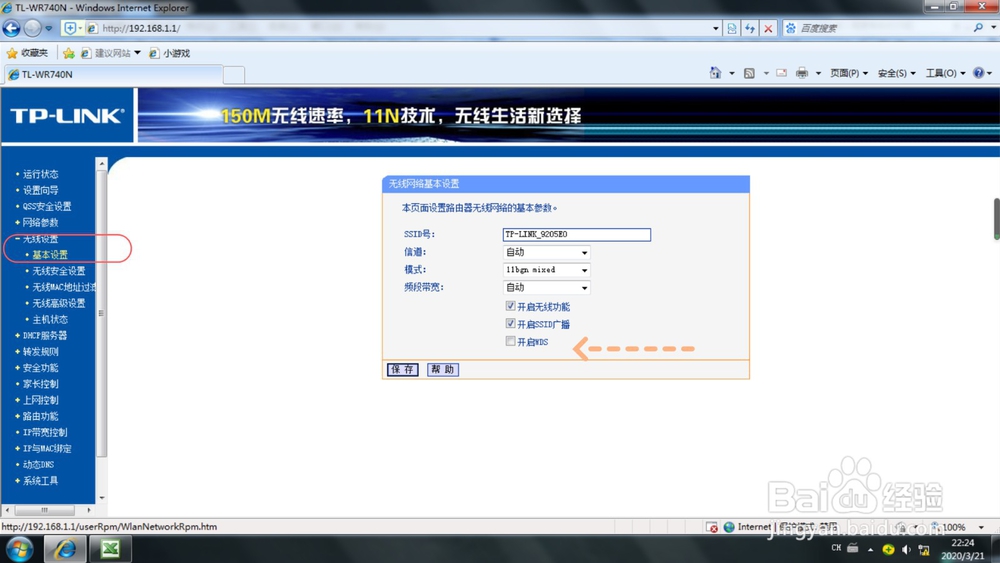 4/9
4/9这时,会出现图片中的“桥接”界面,点击界面中的“扫描”按钮,搜索你周围的无线WIFI信号。
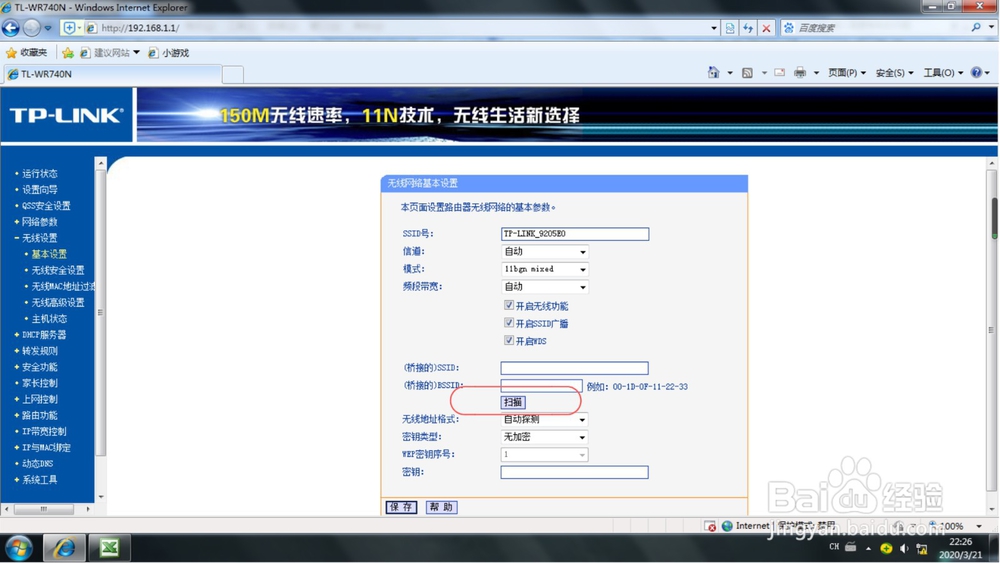 5/9
5/9找到要连接的无线WIFI,点击“连接”按钮。
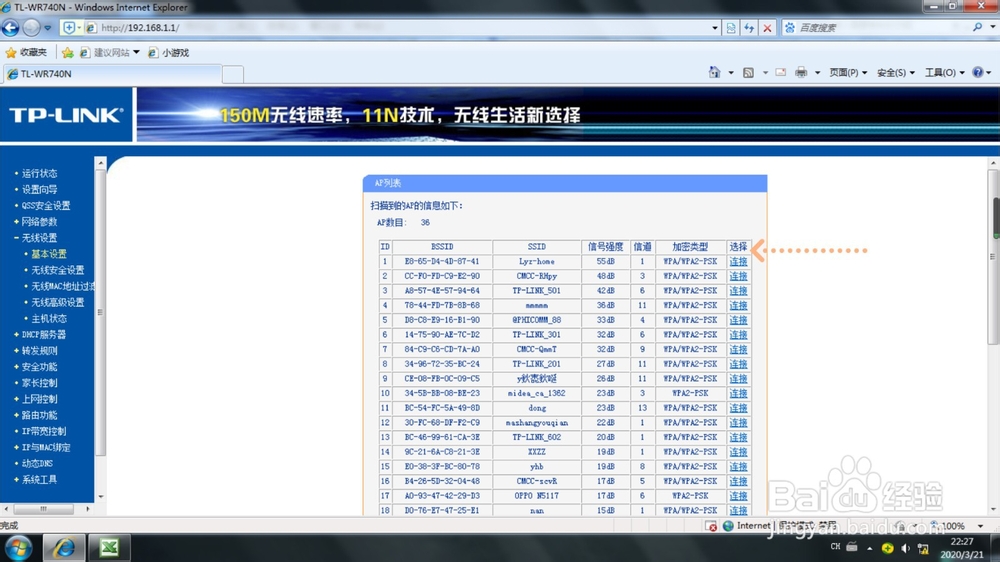 6/9
6/9此时,要连接的wifi信息已经自动显示,输入此连接的WIFI密码,点击“保存”按钮。
 7/9
7/9为了避免冲突,我们还要禁用DHCP服务。在左侧工具栏找到DHCP服务器,选择“不启用”DHCP服务,点击“保存”。
 8/9
8/9最后,还有关键性的一步,就是重启无线路由器。在左侧工具栏找到“系统工具”,点开后,选择“重启路由器”。
 9/9
9/9路由器重启后,左下角的网络连接图标已经显示“已连接”的状态。重新打开浏览器,就可以畅快的网上冲浪了。
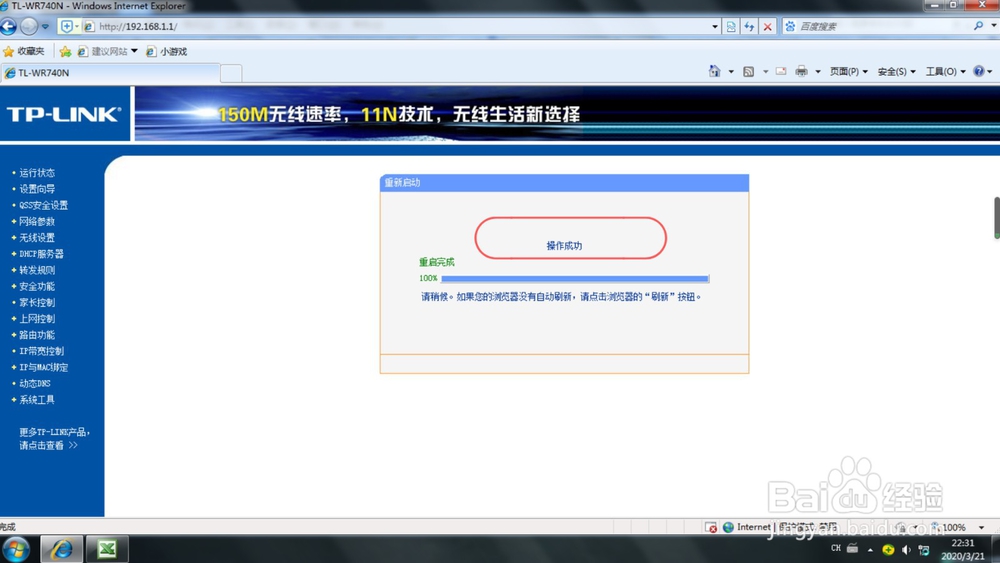 注意事项
注意事项由于无线路由器的生产厂家不同,登录IP、用户名及密码等信息不尽相同,网友们可自行查找。
由于无线路由器的品牌和型号不同,设置方法上也会略有差异。
版权声明:
1、本文系转载,版权归原作者所有,旨在传递信息,不代表看本站的观点和立场。
2、本站仅提供信息发布平台,不承担相关法律责任。
3、若侵犯您的版权或隐私,请联系本站管理员删除。
4、文章链接:http://www.1haoku.cn/art_721060.html
上一篇:云顶之弈射手阵容攻略
下一篇:小米手机拍照怎么设置效果最佳
 订阅
订阅